Win10系统复制文件夹提示“目标文件夹访问被拒绝”如何解决[多图]
有win10系统用户想要复制文件夹的时候,却遇到提示“目标文件夹访问被拒绝,你需要提供管理员权限才能复制到此文件夹”,该怎么办呢,不用着急,这就给大家带来Win10系统复制文件夹提示“目标文件夹访问被拒绝”的具体解决步骤。
推荐:win10专业版系统下载

1、打开记事本,或在桌面先新建一个文本文档打开,然后复制以下注册表代码到记事本中;
【Windows Registry Editor Version 5.00
[-HKEY_CLASSES_ROOT\*\shell\runas]
[HKEY_CLASSES_ROOT\*\shell\runas]
@="获取超级管理员权限"
"Icon"="C:\\Windows\\System32\\imageres.dll,-78"
"NoWorkingDirectory"=""
[HKEY_CLASSES_ROOT\*\shell\runas\command]
@="cmd.exe /c takeown /f \"%1\" && icacls \"%1\" /grant administrators:F"
"IsolatedCommand"="cmd.exe /c takeown /f \"%1\" && icacls \"%1\" /grant administrators:F"
[-HKEY_CLASSES_ROOT\Directory\shell\runas]
[HKEY_CLASSES_ROOT\Directory\shell\runas]
@="获取超级管理员权限"
"Icon"="C:\\Windows\\System32\\imageres.dll,-78"
"NoWorkingDirectory"=""
[HKEY_CLASSES_ROOT\Directory\shell\runas\command]
@="cmd.exe /c takeown /f \"%1\" /r /d y && icacls \"%1\" /grant administrators:F /t"
"IsolatedCommand"="cmd.exe /c takeown /f \"%1\" /r /d y && icacls \"%1\" /grant administrators:F /t"
[-HKEY_CLASSES_ROOT\dllfile\shell]
[HKEY_CLASSES_ROOT\dllfile\shell\runas]
@="获取超级管理员权限"
"HasLUAShield"=""
"NoWorkingDirectory"=""
[HKEY_CLASSES_ROOT\dllfile\shell\runas\command]
@="cmd.exe /c takeown /f \"%1\" && icacls \"%1\" /grant administrators:F"
"IsolatedCommand"="cmd.exe /c takeown /f \"%1\" && icacls \"%1\" /grant administrators:F"
[-HKEY_CLASSES_ROOT\Drive\shell\runas]
[HKEY_CLASSES_ROOT\Drive\shell\runas]
@="获取超级管理员权限"
"Icon"="C:\\Windows\\System32\\imageres.dll,-78"
"NoWorkingDirectory"=""
[HKEY_CLASSES_ROOT\Drive\shell\runas\command]
@="cmd.exe /c takeown /f \"%1\" /r /d y && icacls \"%1\" /grant administrators:F /t"
"IsolatedCommand"="cmd.exe /c takeown /f \"%1\" /r /d y && icacls \"%1\" /grant administrators:F /t"】
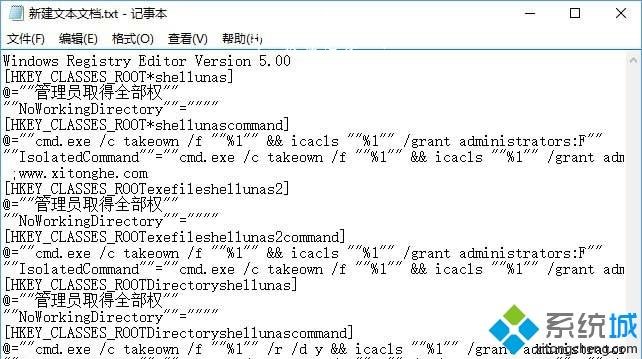
2、然后右键另存为“管理员取得所有权.reg”,保存类型选择“所有文件”;
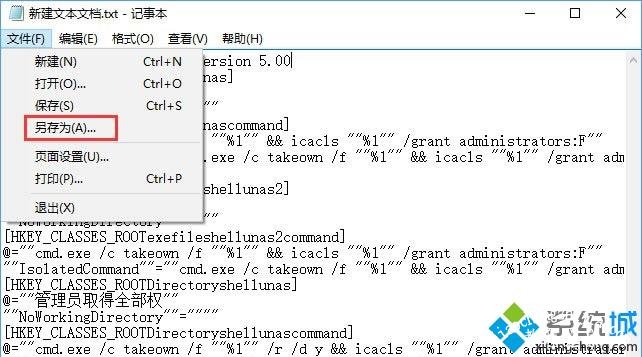

3、双击创建好的reg文件,导入就可以了。

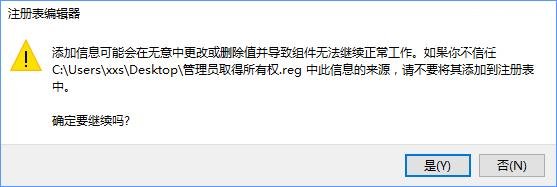

注意:以上注册表代码,需要Administrator内置管理员帐户权限。
上述就是Win10系统复制文件夹提示“目标文件夹访问被拒绝”的详细操作步骤,希望以上教程内容可以帮助到大家。




![win10系统桌面“我的电脑”图标不见了如何找回[多图]](https://img.jiaochengzhijia.com/uploads/allimg/200501/134P62S0-0-lp.png@crop@160x90.png)
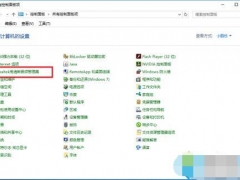
![windows10系统如何关闭专注助手[多图]](https://img.jiaochengzhijia.com/uploads/allimg/200501/212PIE6-0-lp.png@crop@240x180.png)
![win10桌面回收站不见了的原因及恢复方法[多图]](https://img.jiaochengzhijia.com/uploads/allimg/200511/0436025037-0-lp.png@crop@240x180.png)
![windows10照片查看器没了怎么办 win10找回照片查看器的方法[多图]](https://img.jiaochengzhijia.com/uploads/allimg/200525/1411053109-0-lp.jpg@crop@240x180.jpg)